마우스 지글러란 무엇이며 어떤 것을 사용해야 합니까?
게시 됨: 2023-02-19
마우스를 움직여야 하는데 직접 하고 싶지 않으신가요? 마우스 지글러를 사용하여 컴퓨터 앞에 있지 않을 때도 마우스 움직임을 시뮬레이션할 수 있습니다. 이러한 영리한 솔루션으로 상사를 속이거나 PC를 쉽게 깨우십시오.
마우스 지글러란?
마우스 지글러는 컴퓨터 활동을 시뮬레이트하기 위해 마우스 포인터를 "흔들리는" 응용 프로그램 또는 하드웨어 장치입니다. 응용 프로그램에 따라 마우스를 무작위 또는 미리 설정된 패턴으로 움직이도록 소프트웨어 마우스 흔들림을 설정할 수 있습니다. 하드웨어 마우스 지글러 장치는 마우스 아래에 배치되며 물리적으로 움직이는 부분을 사용하여 마우스 입력을 트리거합니다.
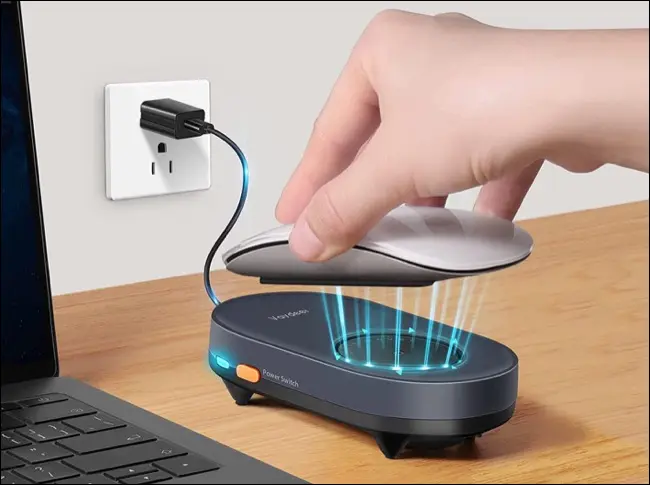
소프트웨어와 하드웨어 사이의 경계를 흐리게 하는 것은 마우스 지글러 동글입니다. 실제 물리적 마우스를 모방하기 위해 컴퓨터의 USB 포트에 연결합니다. (하드웨어 관점에서) 간단한 플러그 앤 플레이 마우스처럼 보이는 동안 화면에서 포인터를 이동하는 신호를 보냅니다.
지글러 기능이 포함된 마우스를 구입할 수도 있습니다. 이것은 일반적으로 실제 마우스처럼 작동하는 이점과 함께 스위치를 가볍게 치면 활성화됩니다. 이들은 책상에서 많은 공간을 차지하지는 않지만 이러한 종류의 기능을 갖춘 최고 품질의 마우스를 찾지 못할 것입니다.
사람들은 왜 마우스 지글러를 사용합니까?
마우스 지글러는 자리에 없을 때 컴퓨터 앞에 앉아 있는 것처럼 보이게 하는 데 유용합니다. 비활성 기간 동안 Slack 또는 Microsoft Teams와 같은 채팅 앱은 상태를 유휴 또는 자리 비움으로 설정합니다. 마우스 지글러는 이런 일이 발생하는 것을 방지하여 잠재적으로 프로세스에서 상사, 동료, 교사 또는 친구를 속일 수 있습니다.
여기서 단점은 누군가가 귀하에게 직접 연락을 시도하면 귀하가 회신하지 않을 가능성이 있다는 것입니다. 모바일 장치에서 회신하려는 경우에도 유휴 상태로 표시되지 않은 데스크톱 장치에서 성공적으로 수신된 경우 많은 앱에서 모바일 알림을 제공하지 않습니다.
마우스 움직임으로 컴퓨터가 유휴 상태가 되는 것을 방지하는 다른 용도도 있습니다. 마우스를 계속 움직이면 컴퓨터가 자동으로 잠자지 않도록 할 수 있습니다. 그것이 당신의 목표라면 에너지 절약 설정을 조정하거나 단순히 수면을 방지하려는 경우 Windows용 Don't Sleep 또는 Mac용 Amphetamine과 같은 무료 앱을 설치할 수 있습니다.
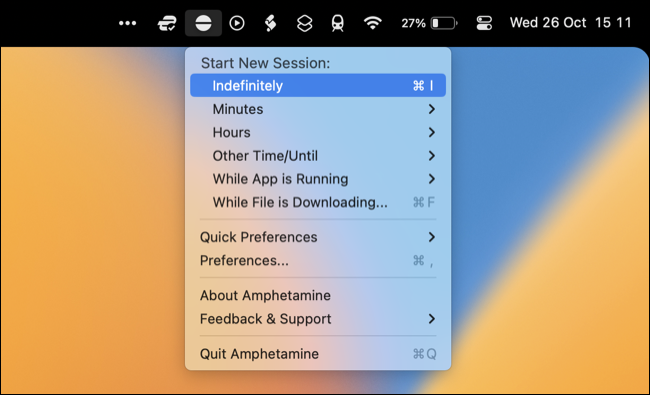
이러한 앱을 사용하는 다른 이유에는 업로드 또는 다운로드 완료 대기, 브라우저의 프로세스 시간 초과 방지, 컴퓨터 문제 진단(예: 갑작스러운 종료) 등이 있습니다. 하드웨어 마우스 흔들림은 잠자기 발생을 방지하기 위해 문제의 컴퓨터에서 응용 프로그램을 설치하거나 설정을 변경할 수 없는 경우에 특히 유용합니다.
마우스 지글러를 감지할 수 있습니까?
문제의 컴퓨터 디스플레이를 보고 있지 않는 한 물리적으로 마우스를 움직이는 수동 마우스 흔들림을 감지하기 어렵습니다. 이러한 장치는 무의미해 보이는 임의의 패턴으로 마우스를 움직이기 때문에 상사가 화면을 보고 있으면 실제로 작업을 하고 있지 않다는 것을 상사에게 분명히 알 수 있습니다.
노트북을 발급한 회사나 기관에서 컴퓨터를 사용하는 용도를 볼 수 있다면 문제가 될 수 있습니다. 이것은 프라이버시와 예의를 침해하는 것처럼 보일 수 있지만 원격 액세스 도구를 사용하여 이러한 방식으로 사람들을 감시할 수 있습니다. 귀하의 소유가 아니고 전적으로 귀하가 설정하지 않은 컴퓨터를 사용하는 경우 이러한 정책을 이해해야 합니다.
마우스 지글러 동글은 드라이버를 설치할 필요가 없으므로 Windows의 다른 HID 호환 마우스처럼 "작동"해야 합니다. 즉, 모든 USB 장치를 식별할 수 있으며 이러한 동글은 플러그를 뽑고 폐기한 후에도 감지할 수 있습니다. 100% 감지할 수 없다는 제조업체의 말을 받아들이지 마십시오.
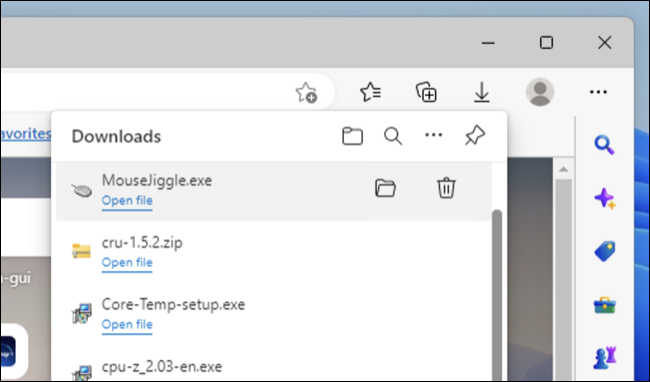
소프트웨어 마우스 흔들림은 컴퓨터에 흔적을 남길 수 있으므로 감지하기가 더 쉽습니다. 한 번도 사용한 적이 없더라도 발급된 컴퓨터에 이러한 앱 중 하나를 설치하면 앱이 있는지 몇 가지 의문이 생길 수 있습니다. 귀하의 것이 아닌 컴퓨터에서 소프트웨어를 설치하거나 응용 프로그램을 실행하지 못할 수도 있지만 그렇게 하려는 시도가 기록되어 나중에 문제가 발생할 수 있습니다.
자신의 하드웨어를 사용하는 경우 하드웨어 마우스 지글러 또는 소프트웨어 마우스 지글러의 사용을 증명하기 어려울 것입니다. 그래서 자신의 돈으로 노트북을 구입하고 업무용 기기로 사용하기 전에 어떤 이유로든 포기할 필요가 없었다면 소프트웨어 마우스 지글러의 사용조차 감지하기 어려울 것입니다.
다운로드할 최고의 마우스 지글러 앱
Windows와 macOS 모두에서 이 간단한 기능을 무료로 사용할 수 있으므로 마우스 지글러 앱에 돈을 쓸 필요가 없습니다.
마우스 지글러(Windows)
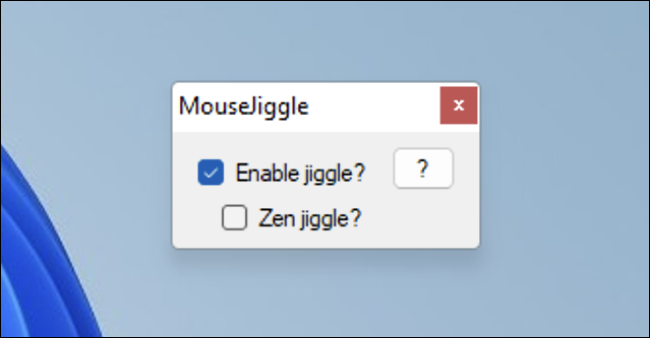
주석에 표시된 대로 정확하게 수행하는 간단한 프리웨어 마우스 지글러 앱입니다. Mouse Jiggler는 두 가지 모드로 어디서나(USB 드라이브 포함) 실행되는 단일 EXE 파일입니다. 표준 흔들림 모드는 인식할 수 있을 만큼만 포인터를 이동하는 반면, "Zen" 흔들림 모드는 화면에 움직임을 표시하지 않고 마우스를 움직입니다.
앱을 설치할 필요가 없으므로 특히 휴대용 앱으로 실행하는 경우 감지하기가 더 어려울 수 있습니다.
지글러(macOS)
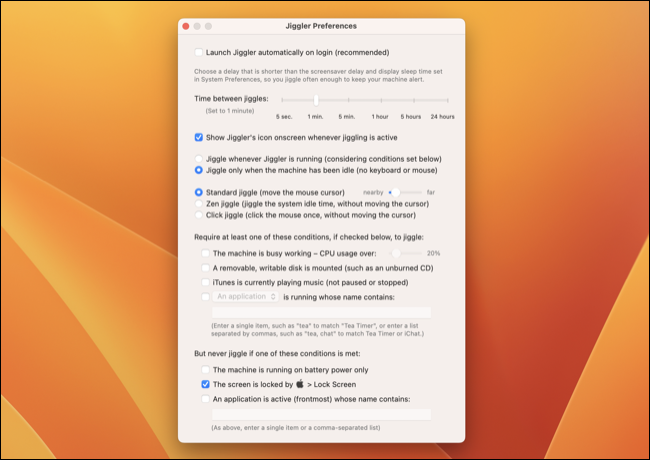
Jiggler는 Intel 및 Apple Silicon 모델 모두에서 작동하는 macOS용 프리웨어 마우스 지글러입니다. macOS 13에서 테스트한 결과 잘 작동합니다. 처음 설치하고 실행한 후 시스템 설정 > 개인 정보 및 보안 > 접근성에서 커서를 이동하려면 앱 권한을 부여해야 합니다.

그러면 앱이 화면 오른쪽 상단의 메뉴 표시줄에 있습니다. 마우스가 흔들리는 간격을 설정하고, 커서를 움직일 때 화면에 아이콘을 표시하도록 선택하고, 표준 흔들림, "Zen" 흔들림(포인터를 움직이지 않고 시스템을 깨어 있게 함) 또는 클릭 흔들림 중에서 선택할 수 있습니다. (커서를 움직이지 않고 마우스를 클릭).
또한 CPU에 최소 부하가 걸리거나, 쓰기 가능한 디스크가 마운트되거나, 특정 응용 프로그램이 실행 중이어야 하는 것과 같은 몇 가지 추가 한정자가 있습니다.
구매할 최고의 마우스 지글러 장치
하드웨어 마우스 지글러를 찾고 계십니까? 다양한 가격대에 다양한 옵션이 있습니다. 또는 직접 구축해 볼 수도 있습니다.
베이디어 마우스 지글러

전원 어댑터가 있는 Vaydeer 마우스 지글러
회전판, 간단한 USB 전원(어댑터 포함) 및 기존 하드웨어와 함께 작동하는 싯온탑 디자인을 사용하는 이것은 간단하고 거의 감지할 수 없는 마우스 지글러 솔루션입니다.
Vaydeer Mouse Jiggler에 마우스를 놓고 움직이는 위치를 사용하여 손의 움직임을 효과적으로 에뮬레이션합니다. USB로 구동되는 이 하드웨어 지글러는 전원 어댑터와 함께 제공되므로 사용하려는 컴퓨터에 연결할 필요조차 없습니다.
이 장치가 "감지할 수 없다"는 제조업체의 주장은 기존 마우스와 함께 작동한다는 점을 고려할 때 면밀한 조사를 견뎌냅니다. 누군가가 같은 방에 서 있지 않고 책상을 보고 있지 않는 한(또는 원격 액세스 소프트웨어를 사용하여 화면을 보고 있음) 지글러를 사용하고 있는지 전혀 알기 어려울 것입니다.
jiggler는 광학 설계를 포함하여 대부분의 마우스에서 작동하는 회전판을 사용합니다. 플러그를 뽑지 않고도 켜고 끌 수 있는 간단한 전원 스위치가 있으며, 지글러는 작동 중에 45dB 이하의 소음 수준에서 비교적 조용합니다.
Vaydeer 마우스 지글러 동글

Vaydeer 마우스 지글러 USB 동글
마우스가 없습니까? 괜찮아요. 이 동글은 무료 USB 포트에 위치하며 실제 마우스 사용을 모방하여 임의의 포인터 신호를 보냅니다.
움직이는 부품을 사용하는 마우스 지글러 가격의 약 절반으로 실제 마우스를 모방한 동글을 가질 수 있습니다. USB Type-A 및 Type-C 변형으로 제공되는 마우스 지글러 동글은 무료 USB 슬롯에 위치하며 임의의 포인터 입력을 보냅니다.
드라이버가 필요하지 않기 때문에 표준 플러그 앤 플레이 마우스를 인식하는 대부분의 운영 체제(Windows, macOS 및 다양한 Linux 포함)에서 작동해야 합니다. 제조업체는 "100% 감지할 수 없다"고 주장하지만 관리자가 일종의 USB 장치 사용을 감지할 수 있다는 점에 유의하십시오.
노트북을 발급한 기관에서 USB 장치 추가 기능을 제한한 경우 이 솔루션을 사용하는 데 문제가 있을 수도 있습니다.
Jiggler가 있는 PEIOUS 무선 마우스

Jiggler 마우스가 있는 PEIOUS 무선 마우스
실제 포인팅 장치와 지글러로 작동하는 무선 마우스.
부분 마우스, 부분 흔들림; Jiggler가 있는 PEIOUS Wireless Mouse는 실제 포인팅 장치와 입력을 시뮬레이션하는 jiggler로 모두 작동합니다. 마우스 중앙에 있는 버튼을 3초간 누르면 녹색 LED가 점등되어 마우스 지글러 모드가 활성화되었음을 알립니다. 지글러를 비활성화하려면 3초 동안 다시 길게 누릅니다.
여기서의 이점은 실제 마우스로 작동하므로 실제 사무실 환경에서도 의심을 일으키지 않을 수 있다는 것입니다. 마우스처럼 보이고 작동하기 때문에 집에서 가져온 표준 플러그 앤 플레이 마우스로 전달할 수 있습니다. 대략적인 웹 검색으로 더 많은 정보가 있음을 알 수 있지만 누가 확인하겠습니까?
이 마우스는 특별히 인체공학적으로 보이지는 않지만 대부분의 사람들은 하루 종일 편안함을 위해 마우스를 구입하지 않을 것입니다. 무선 설계는 편리하지만 동글에 의존하므로 배터리가 방전될 수 있습니다(일부 리뷰어가 이에 대해 불평했습니다). 짧은 세션의 경우 충분할 것입니다.
마우스 지글러가 문제를 일으킬 수 있습니까?
마우스 지글러를 사용하지 말아야 할 때 사용하다 적발되면 문제가 발생할 가능성이 매우 높습니다. 하지만 사용하려는 타당한 이유가 많이 있으므로 합법적인 사용이 있는 경우 미루지 마십시오.
컴퓨터 앞에 있을 때 더 많은 일을 하고 싶습니까? 다중 모니터 설정을 고려하십시오. 또한 개인 정보를 공개하지 않고 화면을 공유하여 상사가 화면을 보고 있을 때 당황하지 않도록 할 수 있습니다.
